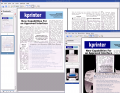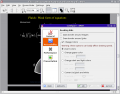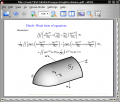KPDF/da: Difference between revisions
(Updating to match new version of source page) |
No edit summary |
||
| Line 8: | Line 8: | ||
==Hovedpunkter== | ==Hovedpunkter== | ||
* Miniaturepanel for at lette navigering | * Miniaturepanel for at lette navigering | ||
* Kan tilpasse visningen til skærmen eller til skærmbredden med et enkelt klik. | * Kan tilpasse visningen til skærmen eller til skærmbredden med et enkelt klik. | ||
* Flere måder at søge på. Der er selvfølgelig den sædvanlige Find-dialog, men du kan også bruge filtrerings-feltet over miniaturerne for at finde sider som indeholder den givne tekst, eller du kan taste '/' og derefter din søgetekst, hvorved KPDF begynder at søge mens du skriver. | * Flere måder at søge på. Der er selvfølgelig den sædvanlige Find-dialog, men du kan også bruge filtrerings-feltet over miniaturerne for at finde sider som indeholder den givne tekst, eller du kan taste '/' og derefter din søgetekst, hvorved KPDF begynder at søge mens du skriver. | ||
* Automatisk rulning - aktiveret af standard-tasterne (<keycap>Shift + Op</keycap> og <keycap>Shift + Ned</keycap>) eller med genvejstaster efter dit eget valg. | * Automatisk rulning - aktiveret af standard-tasterne (<keycap>Shift + Op</keycap> og <keycap>Shift + Ned</keycap>) eller med genvejstaster efter dit eget valg. | ||
Revision as of 14:27, 5 October 2010

KPDF - Fremvis og udskriv PDF filer
KPDF blev skrevet til KDE 3 og var et af de tidligste Fri, OpenSource applikationer, som var i stand til at fremvise og printe PDF filer.
Hovedpunkter
- Miniaturepanel for at lette navigering
- Kan tilpasse visningen til skærmen eller til skærmbredden med et enkelt klik.
- Flere måder at søge på. Der er selvfølgelig den sædvanlige Find-dialog, men du kan også bruge filtrerings-feltet over miniaturerne for at finde sider som indeholder den givne tekst, eller du kan taste '/' og derefter din søgetekst, hvorved KPDF begynder at søge mens du skriver.
- Automatisk rulning - aktiveret af standard-tasterne (Shift + Op og Shift + Ned) eller med genvejstaster efter dit eget valg.
-
Billedermed alpha
-
Forbedret tilgængelighed
-
Metalised theme
Udviklingen fortsatte under KDE 4, hvilket resulterede i Okular, som tilføjer endnu mere funktionalitet.
Alt dette og meget mere information kan findes på projektets hjemmeside kpdf.kde.org